VLC هو مشغل وسائط مفتوح ومجاني لأنظمة Microsoft Windows و Linux و macOS تم إنتاجه بواسطة مشروع VideoLAN. يمكنه دفق وتشغيل أي ملف صوتي أو فيديو ، بما في ذلك أفلام DVD. ما يميز مشغل الوسائط هذا عن غيره هو أنه مجاني تمامًا ، ويأتي محملاً مسبقًا ببرامج الترميز ، ويوفر عددًا لا حصر له تقريبًا من خيارات التخصيص. ومع ذلك ، فهو أكثر من مجرد مشغل وسائط. يمكنك أيضًا تدوير وقلب مقاطع الفيديو باستخدام VLC.
نتيجة لذلك ، إذا كان الفيديو الذي قمت بتنزيله يعمل بشكل جانبي أو مقلوب ، فلن تحتاج إلى تثبيت أي برنامج إضافي لاستعادة اتجاه الفيديو. هذا هو الغرض من هذا المنشور. في هذه المقالة سوف نوضح لك كيفية القيام بذلك قم بتدوير مقطع فيديو في VLC مع أفضل أداة مفيدة في وضع عدم الاتصال. ألق نظرة على الدليل الإرشادي التالي للحصول على مزيد من الإرشادات التفصيلية.
الجزء 1. كيفية تدوير مقطع فيديو وقلبه وحفظه في VLC باستخدام الكمبيوتر والهاتف المحمول
هل سبق لك أن سجلت لقطات على الكاميرا الخاصة بك فقط لتدرك أنه عندما تشاهدها مرة أخرى على جهاز الكمبيوتر الخاص بك ، يتم تدويرها بمقدار 90 درجة؟ أو ربما قمت بالتقاطها بهذه الطريقة عن قصد لأنك تفضل النمط الرأسي على العرض الأفقي؟ اسمح لنا بتوضيح تقنية أكثر ملاءمة باستخدام VLC Media Player لتدوير الفيديو قبل إجهاد رقبتك أو قلب شاشتك على جانبها لمشاهدة الفيديو الخاص بك.
1. كيفية تدوير الفيديو في مشغل الميديا VLC باستخدام جهاز الكمبيوتر الخاص بك
الخطوة 1قم بتنزيل VLC على جهاز الكمبيوتر الخاص بك. ثم قم بتثبيت التطبيق وتشغيله.
الخطوة 2قم باستيراد ملفك بالذهاب إلى وسائط> فتح ملف. انقر فوق ملف الفيديو الخاص بك وسيتم فتحه على الفور في واجهة VLC.
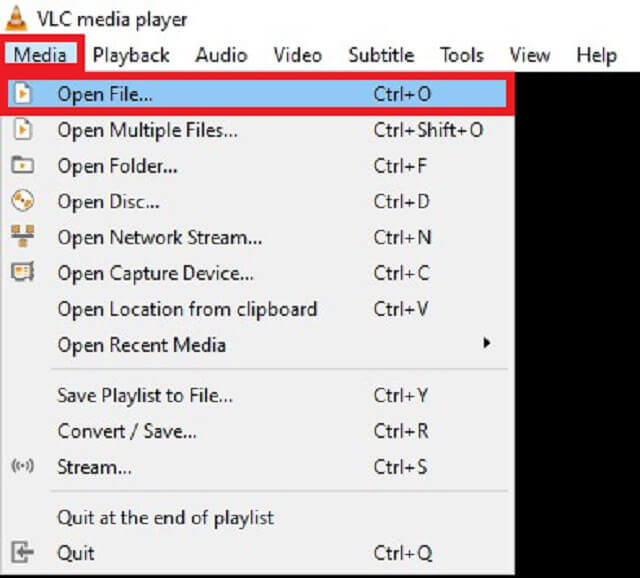
الخطوه 3بعد فتح الملف الخاص بك ، اضغط على أدوات من قائمة شريط و اختر تأثير وفلاتر.
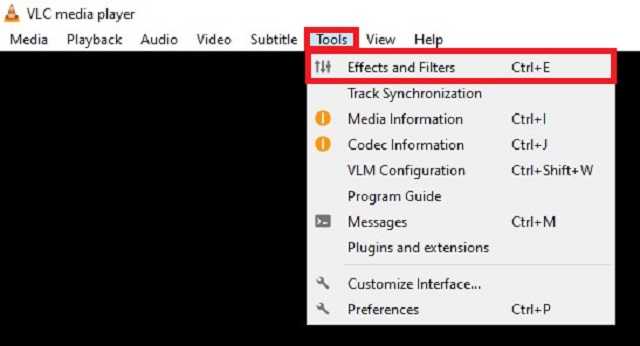
الخطوة 4بعد ذلك ، ضع علامة في تأثيرات الفيديو> الهندسة التبويب. ضع علامة اختيار في تحول مربع الحوار واختر اتجاه الفيديو المطلوب.
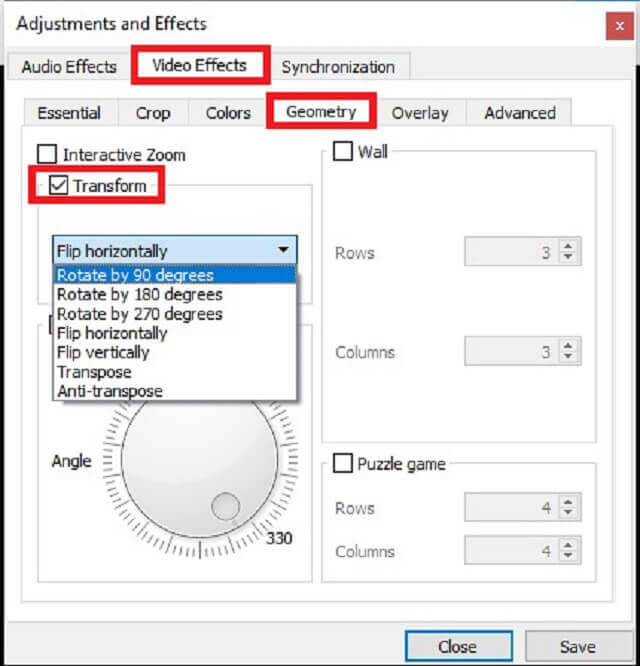
الخطوة الخامسةأخيرًا ، انقر فوق يحفظ. يمكنك الآن مشاهدة الفيديو الخاص بك بالطريقة التي كان من المفترض أن يتم عرضه بها.
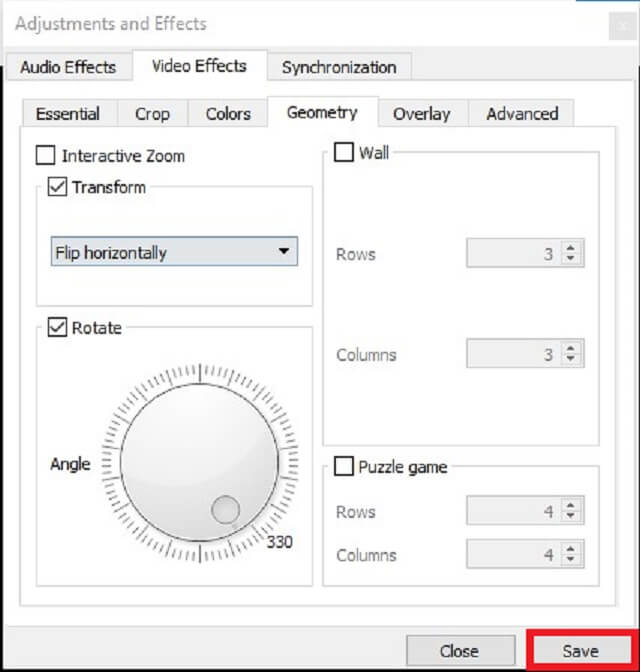
إلى جانب التقليب في VLC ، يمكنك هنا تعلم كيفية القيام بذلك قم بتدوير الفيديو في iMovie، جدا.
2. كيفية تدوير الفيديو في مشغل الميديا VLC باستخدام هاتفك المحمول
لإكمال عملية كيف اقلب مقطع فيديو في VLC Media Player، يجب عليك تضمين VLC مثبتًا على هاتفك المحمول. إذا لم يكن لديك بالفعل ، فيمكنك تنزيله من متجر Google Play. يمكن لأي مستخدم Android تنزيل هذا التطبيق مجانًا. لذلك ، ألق نظرة على الإجراء التفصيلي حول كيفية تدوير الفيديو في VLC Media Player باستخدام هاتفك.
الخطوة 1بمجرد تثبيت VLC ، انقر فوق أكثر زر في الواجهة.
الخطوة 2بعد ذلك ، ضع علامة الإعدادات> اتجاه شاشة الفيديو.
الخطوه 3عند النقر فوق ملف اتجاه شاشة الفيديو، سترى قوائم الخيارات تقول تلقائي (حساس), لوحة, منظر جمالي, عكس المناظر الطبيعية, آخر اتجاه مغلق. اختر ال منظر جمالي اختيار.
الخطوة 4بعد ذلك ، ستلاحظ أن جميع مقاطع الفيديو تبدأ تلقائيًا في الوضع الأفقي.
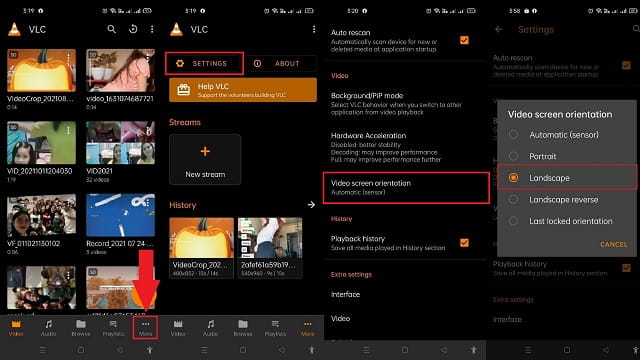
الجزء 2. أفضل أداة بديلة لتدوير / انعكاس مقاطع الفيديو دون اتصال
افايد محول الفيديو
للحصول على تجربة أفضل ، يمكنك الاستفادة منها افايد محول الفيديو في تدوير الفيديو الخاص بك. لا يتطلب تثبيت أي مكونات إضافية لتعمل. تتوفر جميع الإمكانات الأساسية ، بما في ذلك التقليب والتدوير ، بمجرد تثبيت البرنامج على جهاز الكمبيوتر الخاص بك. إنها أداة مرغوبة لقلب مقاطع الفيديو بسبب واجهتها الحديثة والمنظمة جيدًا. يمكنك الحصول على الاتجاه الصحيح للفيديو الخاص بك من خلال استخدام هذه الأداة ، والتي تسمح لك بتدوير الفيديو أفقيًا وعموديًا دون أي تكوين معقد. علاوة على ذلك ، يمكنك تدوير مقاطع الفيديو بأي زاوية ، مما يسمح لك بإجراء تقلبات فيديو بزاوية 90 و 180 و 270 درجة. ومع ذلك ، يمكنك استخدام هذا الحل الفعال لاكتشاف كيفية عمل VLC تدوير الفيديو باتباع الخطوات أدناه.
الخطوة 1الحصول على الأداة عن طريق التنزيل افايد محول الفيديو باستخدام زر التنزيل أدناه. مباشرة بعد تنزيل التطبيق وتثبيته وتشغيله.

جربها مجانا لنظام التشغيل Windows 7 أو أحدث
 تحميل آمن
تحميل آمن
جربها مجانا لنظام التشغيل Mac OS X 10.13 أو الإصدارات الأحدث
 تحميل آمن
تحميل آمنالخطوة 2ثانيًا ، اسحب مقطع الفيديو الخاص بك إلى ملف زائد (+) زر. على العكس ، يمكنك النقر فوق إضافة ملفات لاستيراد الفيديو الخاص بك.
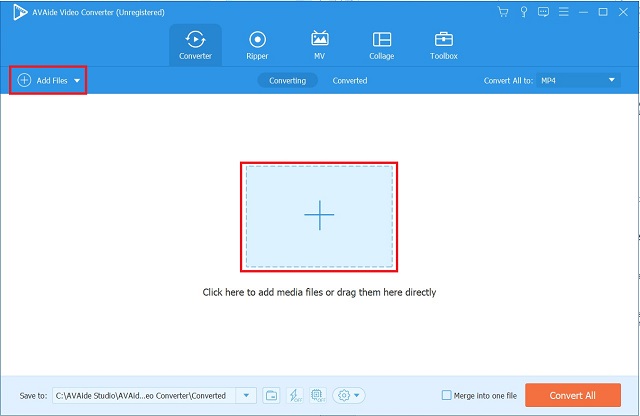
الخطوه 3بعد إضافة ملف الفيديو ، انقر فوق تعديل في الزاوية اليسرى السفلية من الصورة المصغرة للفيديو.
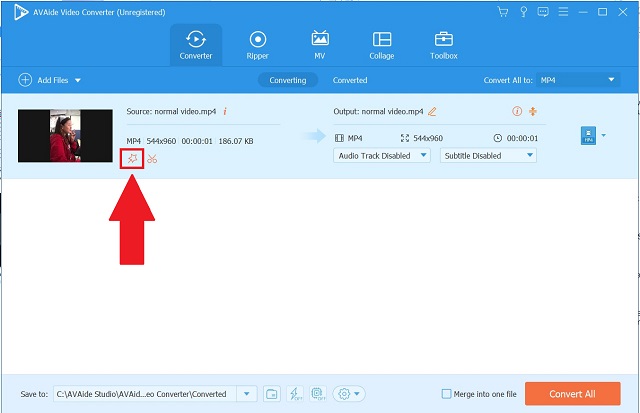
الخطوة 4بعد ذلك ، حدد خيار التدوير المفضل. لحفظ التعديلات ، اضغط على موافق زر.
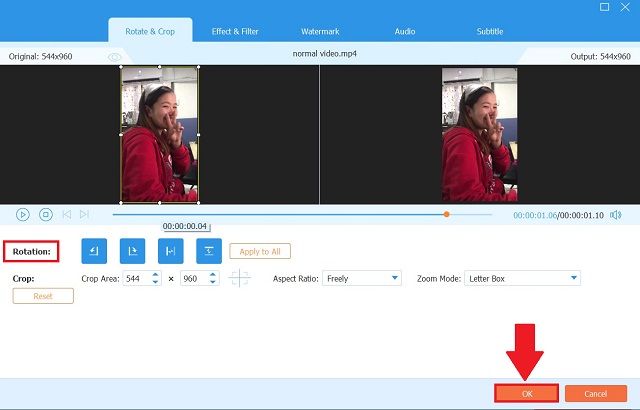
الخطوة الخامسةبعد حفظ التعديلات ، ارجع إلى محول علامة التبويب وانقر فوق تحويل جميع.
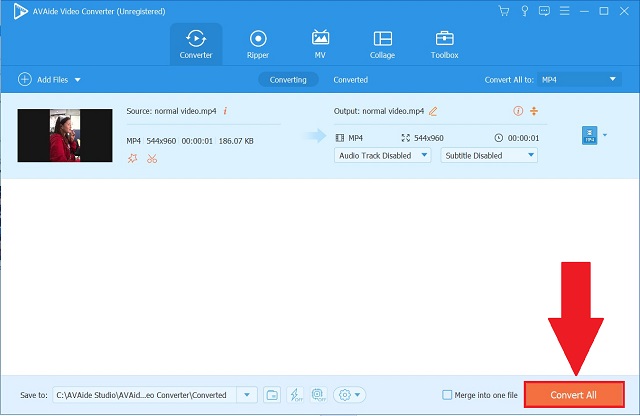
الخطوة 6أخيرًا ، تحقق من الفيديو المقلوب في ملف محولة التبويب أو اضغط على مجلد زر لمشاهدة تعيين ملف الفيديو.
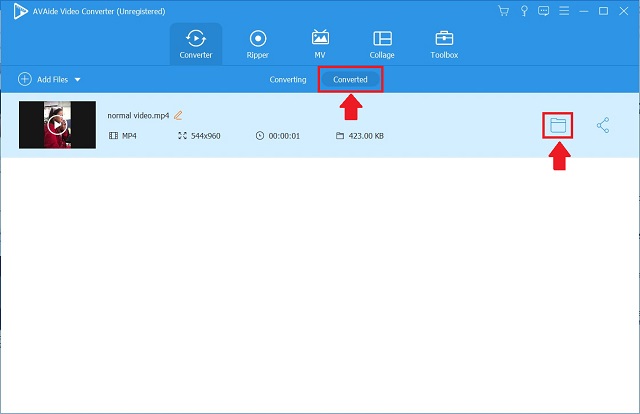
الجزء 3. أسئلة وأجوبة حول VLC Media Player
هل VLC أفضل من Windows Media Player؟
الميزة الأساسية لمشغل VLC هي استقلال برنامج الترميز. من ناحية أخرى ، يعمل Windows Media Player بشكل لا تشوبه شائبة تقريبًا ، لكنه يفتقر إلى قدرة VLC على التعامل مع برامج الترميز. نتيجة لذلك ، إذا كنت تحتاج إلى القدرة على تشغيل تنسيقات ملفات معينة ، فإن VLC هو السبيل للذهاب.
كيف أقوم بتدوير مقطع فيديو بشكل دائم في مشغل وسائط VLC؟
انه ممكن. ومع ذلك ، قد تحتاج إلى تغيير إعدادات VLC Media Player. باتباع الإرشادات الموضحة أعلاه ، يمكنك حفظ الفيديو الذي تم تدويره بشكل دائم. ومع ذلك ، إذا كنت تريد طريقة سريعة وسهلة للقيام بذلك ، فيمكنك الاستفادة منها افايد محول الفيديو، مما يحافظ بشكل دائم على التغييرات التي تجريها على الفيديو.
هل يدعم VLC تنسيقات MKV؟
يمكن التعرف بسهولة على معظم ملفات الوسائط المتعددة مثل أقراص DVD والأقراص المضغوطة الصوتية وأقراص VCD والعديد من بروتوكولات الدفق ، بما في ذلك ملفات MKV ، بواسطة مشغل الميديا VLC.
للتلخيص ، يمكن استخدام التعليمات السابقة حول كيفية القيام بذلك قم بتدوير مقطع فيديو في VLC Media Player باستخدام جهاز الكمبيوتر أو الهاتف المحمول الخاص بك. يمكن بنجاح اقلب وتدوير مقاطع الفيديو لتغيير طريقة عرضها. ومع ذلك ، إذا وجدت VLC مزعجًا ، فيجب أن يكون البديل المقدم مفيدًا. ببساطة اختر أفضل ما يناسب احتياجاتك.
مربع أدوات الفيديو الكامل الخاص بك الذي يدعم أكثر من 350 تنسيقًا للتحويل بجودة لا مثيل لها.
تدوير وعكس الفيديو
- عكس مقطع فيديو في Windows و Mac و Online و Mobile
- قم بتدوير مقطع فيديو عبر الإنترنت
- قم بتدوير مقطع فيديو في Premiere Pro
- قم بتدوير مقطع فيديو في iMovie
- قم بتدوير مقطع فيديو على iPhone
- قم بتدوير مقطع فيديو على Android
- أفضل التطبيقات لتدوير الفيديو لنظامي Android و iOS
- انعكاس الفيديو باستخدام تطبيقات سطح المكتب وعبر الإنترنت و iPhone و Android
- اقلب مقطع فيديو عبر الإنترنت
- قم بتدوير مقطع فيديو MP4
- كيف يقوم VLC بتدوير الفيديو
- انعكاس الفيديو في Final Cut Pro
- اقلب مقطع فيديو على Android
- قم بتدوير مقطع فيديو لـ Instagram
- تدوير الفيديو 180 درجة
- كيف HandBrake فليب الفيديو
- انعكاس مقاطع الفيديو في Windows Media Player




